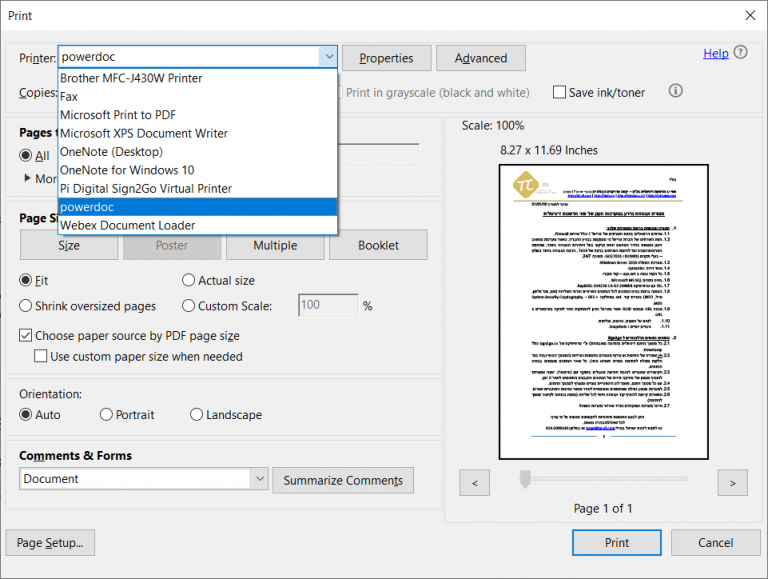מדפסת וירטואלית powerdoc
בפוסט זה נסביר כיצד להתקין את המדפסת הוירטואלית של powerdoc ואיך שולחים מסמך למילוי וחתימה מכל תוכנה חיצונית ללא ממשק
תיאור הפי'צר: פתרון ליצירת מסמך דיגיטלי מוכן לשליחה מכל מערכת אחרת כולל אפשרות לקביעת שדות ואזורי חתימה דיגיטלית ללא צורך בפיתוח ממשקים – פשוט על ידי שליחת המסמך למדפסת.
שימושים לדוגמא: מסמכים דיגיטליים שמופקים במערכות חיצוניות עם רוב הפרטים, כגון: הצעות מחיר, הסכמים, חשבונית, הזמנות עבודה ועוד.
הנחיות התקנה
1. יש להוריד למחשב את ההתקנה כאן.
2. יש לחלץ את הקבצים מהקובץ zip שנשמר (מקש ימני וחילוץ/Extract all) ולהפעיל את קובץ ההתקנה setup.exe.
* במקרה ומופיעה הודעת Microsoft Defender (מסך קטן בצבע כחול) – יש ללחוץ על More Info ואז על Run Anyway.
3. בחלונית שנפתחה, יש להתקדם עם ההתקנה: יש ללחוץ על next -> לאשר את תנאי השימוש (I Agree) -> לחיצה על next -> לחיצה על next -> בסיום ההתקנה close.
4. בסיום התהליך תפתח חלונית התחברות ראשונית למדפסת – יש להקליד את שם המשתמש והסיסמה וללחוץ על כפתור login – בהתחברות תקינה תופיע הודעת הצלחה.
שליחת מסמך דרך המדפסת
1. יש לפתוח את הקובץ הרלוונטי, מכל סוג (לדוגמא קובץ word) או להכנס למסמך הרלוונטי בתוכנה החיצונית שלכם (לדוגמא הזמנת עבודה במערכת CRM).
2. יש לבחור אפשרות הדפסה -> בחלונית ההדפסה שנפתחת, יש לבחור ברשימת המדפסות את המדפסת powerdoc.
3. יש לשלוח את המסמך להדפסה ולהמתין מספר שניות, עד שיפתח הדפדפן. ** זמן פתיחת המסמך תלוי באיכות הקובץ (צבעוני/ש"ל/כמות אובייקטים וכו) וכן באיכות האינטרנט ב upload.
4. המסמך יפתח בדפדפן וניתן להוסיף שדות, פרטי לקוח ולשלוח.
* בפעם הראשונה, יתכן ומערכת ההפעלה תשאל באיזה דפדפן לפתוח את המסמך (חד פעמי).